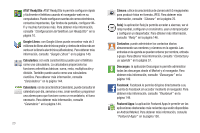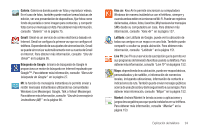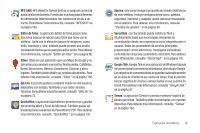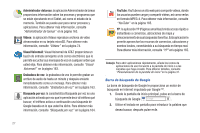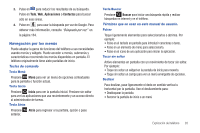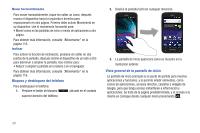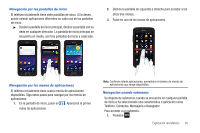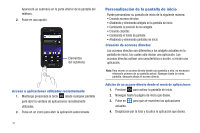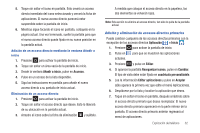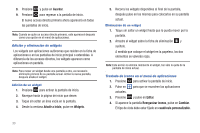Samsung SGH-I727 User Manual (user Manual) (ver.f7) (Spanish(north America)) - Page 33
Navegación por los menús
 |
View all Samsung SGH-I727 manuals
Add to My Manuals
Save this manual to your list of manuals |
Page 33 highlights
3. Pulse en para reducir los resultados de su búsqueda. Pulse en Todo, Web, Aplicaciones o Contactos para buscar sólo en esas áreas. 4. Pulse en para usar la búsqueda por voz de Google. Para obtener más información, consulte "Búsqueda por voz" en la página 164. Navegación por los menús Puede adaptar la gama de funciones del teléfono a sus necesidades usando menús y widgets. Puede acceder a menús, submenús y características recorriendo los menús disponibles en pantalla. El teléfono originalmente tiene siete pantallas de inicio. Teclas de comando Tecla Menú Presione Menú para ver un menú de opciones contextuales para la pantalla o función actual. Tecla Inicio Presione Inicio para ver la pantalla inicial. Presione sin soltar para ver las aplicaciones que uso recientemente y un acceso directo al administrador de tareas. Tecla Atrás Presione anterior. Atrás para regresar a la pantalla, opción o paso Tecla Buscar Presione Buscar para iniciar una búsqueda rápida y realizar búsquedas en internet y en el teléfono. Términos que se usan en este manual de usuario. Pulsar Toque ligeramente elementos para seleccionarlos o abrirlos. Por ejemplo: • Pulse en el teclado en pantalla para introducir caracteres o texto. • Pulse en un elemento de menú para seleccionarlo. • Pulse en el icono de una aplicación para iniciar la aplicación. Tocar sin soltar Active elementos en pantalla con un movimiento de tocar sin soltar. Por ejemplo: • Toque sin soltar un widget en la pantalla de inicio para moverlo. • Toque sin soltar un campo para ver un menú emergente de opciones. Deslizar Para deslizar, pase ligeramente el dedo en sentido vertical u horizontal por la pantalla. Use el deslizamiento para: • Desbloquear la pantalla • Recorrer la pantalla de inicio o un menú Explicación del teléfono 28